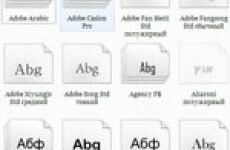Сегодня я расскажу о такой полезной вещи, как настроить Windows 7 точнее будет сказать, не настроить, а как вывести все настройки компьютера в одну единственную папку на рабочем столе, что согласитесь очень удобно.
Сегодня я расскажу о такой полезной вещи, как настроить Windows 7 точнее будет сказать, не настроить, а как вывести все настройки компьютера в одну единственную папку на рабочем столе, что согласитесь очень удобно.
Конечно, это не есть какая новость особенно для тех, кто уже не первый год знаком с компьютером он и так без этой папки найдет, что ему нужно. А вот для новичка данный урок будет расценен как неоценимая помощь.
Двойной клик вас приведет туда куда вам надо да еще без затраты времени и нервов на поиск нужных настроек ведь все будет в одном месте.
Также определенное удобство создает то, что пункты меню расположены в алфавитном порядке, поэтому будет легко найти какие либо нужные вам настройки.
Для общей информации скажу, еще эту папку называют «Режим Бога в Windows» возможно вы это название уже слышали, но не знали, что это такое, ну вот пришло время для знакомством с этим интересным режимом.
Для написания этой статьи меня воодушевило недавно пришедшее мне на почту письмо, с вопросом: о невозможности вызвать проводник из панели задач, после очистки какой – то программой из серии чистильщиков.
Тут – то я вспомнил про «Режим Бога», где также можно пользоваться проводником и при надобности настроить Windows, прямо «комбайн» какой-то!
Я отправил ему руководство, которое теперь публикую в данной статье благодаря Юрию!
Как настроить Window 7 все в одном
Создадим новую папку, для этого производим правой кнопкой мыши клик по пустому пространству рабочего стола.

Название может быть, какое угодно, главное между самим названием и скобкой кода должна стоять без пробела точка!
В общем создали папку ⇒ переименовали ее ⇒ поставили точку ⇒ скопировали код ⇒ вставили ⇒ нажали Enter.
Если нет уверенности или не получается со своим названием то копируйте, что выделено красным:
Настройки.{ED7BA470-8E54-465E-825C-99712043E01C}

Если все правильно выполнили, то получится вот такая папочка внешне схожая с Панель управления.

Двойным кликом мыши открываем Настройки где видим категории компьютера от А до Я состоящие из 285 элементов!
При нажатии на треугольник слева выпадает список выбранной категории, при повторном нажатии список сворачивается.

Ну, вот на этом все, надеюсь, проблем с установкой не будет.
Оставляйте комментарии, задавайте вопросы, буду рад всем ответить!
moikomputer.ru